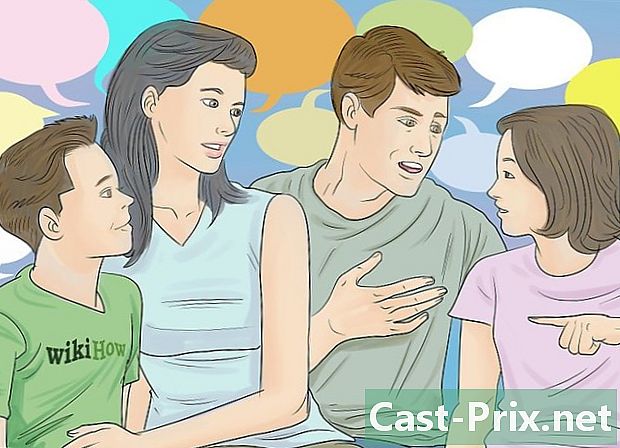Como remover OtShot
Autor:
Randy Alexander
Data De Criação:
24 Abril 2021
Data De Atualização:
1 Julho 2024

Contente
- estágios
- Método 1 de 3: Remova o OtShot manualmente
- Método 2 de 5: Remover OtShot com desinstalar software
O OtShot é um daqueles softwares irritantes que estão instalados em nossos computadores quando não o desejávamos. Ele se estabeleceu por conta própria, se acalmando, mesmo que pensássemos que ele havia se livrado disso. Além disso, isso atrasa seu trabalho. Em suma, tudo para agradar! Se você está cansado deste software torto, este guia pode ser muito útil para você. Siga cuidadosamente todos os passos e você deve se livrar desse intruso por um momento.
estágios
Método 1 de 3: Remova o OtShot manualmente
-

Feche o OtShot primeiro. Antes de excluí-lo, ele deve ser fechado. Ele funciona em segundo plano e, geralmente, é identificado pelo logotipo (coração) que está na barra de status do sistema, no canto inferior direito da sua mesa, próximo ao relógio. Se não estiver visível, clique na seta para que ela apareça.- Clique com o botão direito do mouse no ícone e escolha "Sair".
- Se o ícone não estiver visível, pressione Ctrl + Alt + Del para abrir o gerenciador de tarefas. Clique na guia "Processo" e procure por "otshot.exe". Uma vez encontrado o programa, clique nele e selecione "Finalizar processo".
-

Exclua os arquivos OtShot. Quando o programa parar, abra o seu explorador de arquivos e encontre a pasta "OtShot". Isso deve estar no seu disco rígido na pasta "Programas" ou "Programas (x86)".- Clique com o botão direito na pasta OtShot e selecione "Excluir". Se um alerta for exibido informando que o OtShot ainda está em execução, feche o OtShot.
- Verifique também se não há outra pasta OtShot na pasta "Programas" do seu disco rígido. Nesse caso, exclua-o também.
- Se você tiver problemas para remover esses arquivos, tente iniciar o computador no modo de segurança e tente excluí-los novamente.
-

Exclua as entradas do registro OtShot. Bom! Os arquivos agora foram excluídos! Agora você terá que excluir as entradas no registro do Windows para impedir a reinstalação. Para abrir o registro, pressione as teclas do Windows simultaneamente e "R" (a letra) para abrir a caixa de diálogo "Executar". Lá, você deve digitar "regedit" após o qual validar.- O registro consiste em várias pastas no quadro esquerdo a partir das quais você pode navegar. Se você deseja ver o que as pastas contêm, clique nos símbolos "+" para visualizar o conteúdo das pastas.
- Encontre e destrua as seguintes entradas. Para fazer isso, clique com o botão direito do mouse na entrada indesejada e selecione "Excluir":
- HKEY_CURRENT_USER Software
Microsoft Windows CurrentVersion Run otshot - HKEY_CURRENT_USER Software otshot
- HKEY_LOCAL_MACHINE SOFTWARE
ZalmanInstaller_otshot
- HKEY_CURRENT_USER Software
-

Remova o OtShot da sua lista de inicialização. Neste ponto, teoricamente não há vestígios do OtShot no seu computador. Resta apenas retirá-lo da sua lista de inicialização. De fato, agora não é possível carregar agora que seus arquivos foram destruídos, mas existe o risco de ele não tentar carregar na próxima inicialização.- Abra a caixa de diálogo "Executar" (teclas Windows + R como antes) e digite "msconfig". Você abrirá a ferramenta msconfig que permite modificar programas de inicialização.
- Clique na guia "Inicialização" e procure na lista o nome "OtShot". Desmarque a caixa ao lado de OtShot para impedir que seja carregado na inicialização.
-

Resta apenas reiniciar o computador para levar em consideração a desinstalação. Após a reinicialização, não haverá mais rastreamento do OtShot. Caso contrário, tente o segundo método aqui.
Método 2 de 5: Remover OtShot com desinstalar software
-

Obtenha um software de desinstalação. Existem muitos no mercado e todos estão disponíveis na Internet. Eles foram projetados para erradicar o software recalcitrante.Carregue vários, se não todos, porque nem todos eles têm as mesmas características. Entre os mais utilizados, estão:- Pesquisa e destruição do Spybot
- Revo Uninstaller
- Malwarebytes Anti-Malware
- hitmanpro
-

Analise o seu disco rígido. Esses programas procedem quase todos da mesma maneira: eles iniciam a varredura de todo o disco rígido. O tempo de digitalização depende do tamanho do seu disco rígido e da potência do seu processador. Exceção: Revo Uninstaller que solicita que você reproduza o software que deseja excluir. Por outro lado, a desvantagem do Revo Uninstaller é que ele não vai apontar para você o software um tanto "dúbio" que está no seu computador. -

Exclua OtShot. Após a conclusão da verificação, o OtShot deve aparecer na lista de aplicativos a serem excluídos. Dependendo do software que você usa, as instruções variam de como remover "intrusos". Alguns destruirão os arquivos, outros os colocarão em quarentena enquanto o que você fará. -

Resta apenas reiniciar o computador para levar em consideração a desinstalação. Essa é a única maneira de verificar se o OtShot foi desinstalado. Se você ainda tiver um problema com este software "maldito", tente usar outro software de desinstalação da lista.